- Att ladda ner din profil på din Xbox är ett utmärkt sätt att hålla din datasynkronisering mellan konsoler så att du kan njuta av samma spelupplevelse när och var som helst.
- Men ibland kanske du inte kan slutföra nedladdningen av profilen. Om du får ett meddelande som säger: Tyvärr kan Xbox Live-profiler inte laddas ner just nu följt av felkod 800704DC, kolla in stegen nedan.
- Naturligtvis är Xbox inte felfria och det finns andra fel som kan komma när du använder en. Utforska våra Xbox felkoder särskild sektion och lämna inga problem olösta.
- För en omfattande forskning om ämnet, besök vår Xbox felsökningsnav och bokmärka sidan för ytterligare referens.

Denna programvara kommer att hålla dina drivrutiner igång, vilket skyddar dig från vanliga datorfel och maskinvarufel. Kontrollera alla dina förare nu i tre enkla steg:
- Ladda ner DriverFix (verifierad nedladdningsfil).
- Klick Starta skanning för att hitta alla problematiska drivrutiner.
- Klick Uppdatera drivrutiner för att få nya versioner och undvika systemfel.
- DriverFix har laddats ner av 0 läsare den här månaden.
Genom att ladda ner profilen på din Xbox-konsol kan du håll dina data synkroniserade mellan konsolerna oavsett var du spelar.
Ibland ser du en felkod när du laddar ner din Xbox Live-profil. Felet lyder Tyvärr kan Xbox Live-profiler inte laddas ner just nu. Vänligen försök igen senare. Statuskod: 800704DC.
Åtgärda det genom att följa stegen vi gav nedan.
Varför får jag en felkod när jag laddar ner en profil på Xbox?
1. Koppla barnkontot till moderföretaget igen
- Logga in på ditt Microsoft-konto, här.
- Gå till Fliken Familj> Lägg till en familjemedlem.
- Välj Lägg till ett barn.
- Nu måste du ange e-postadressen till det underordnade kontot som du vill associera med föräldrakontot.
- Klicka på Skicka en inbjudan.
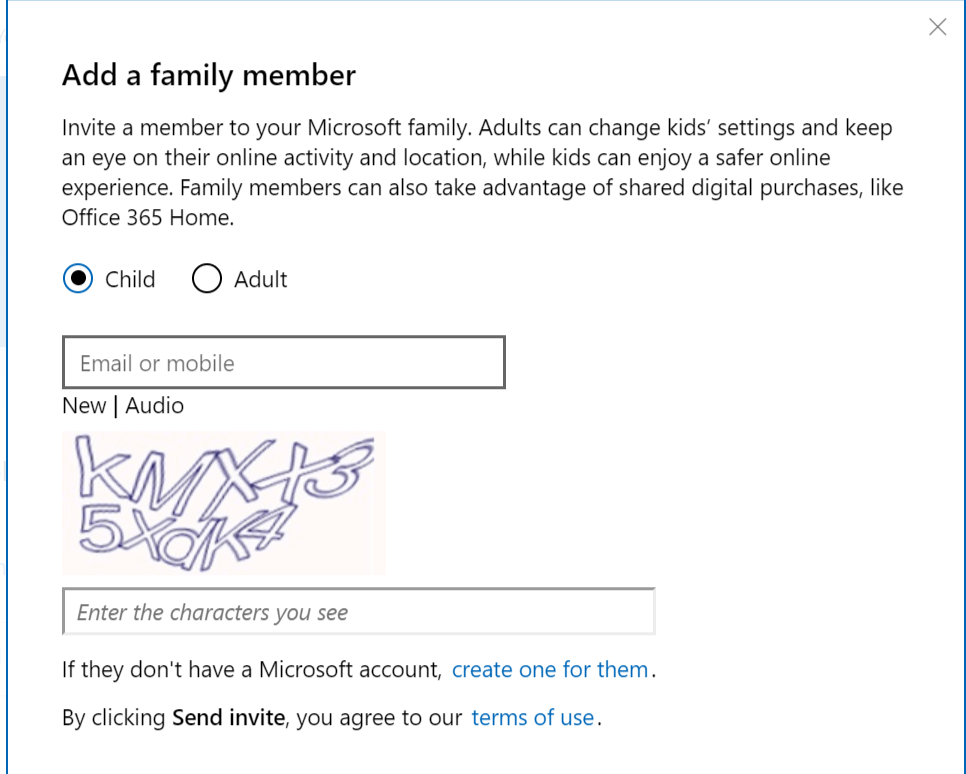
- Logga ut från ditt Microsoft-konto och logga in på Child-kontot.
- Klicka på Logga in och acceptera.
- Försök nu ladda ner profilen på din Xbox och kontrollera om felet är löst.
Ovanstående lösning ska hjälpa dig att lösa Xbox Live-felkoden 801540A9.
Visste du att hackare enkelt kan ta ditt Microsoft-konto? Lär dig hur du ställer in en tvåfaktorsverifiering nu!
2. Ta bort din profil från alla Xbox-konsoler
- Gå till Xbox.com webbplats och klicka på Logga in.
- Hitta och välj Mitt konto (titta i det övre högra hörnet).
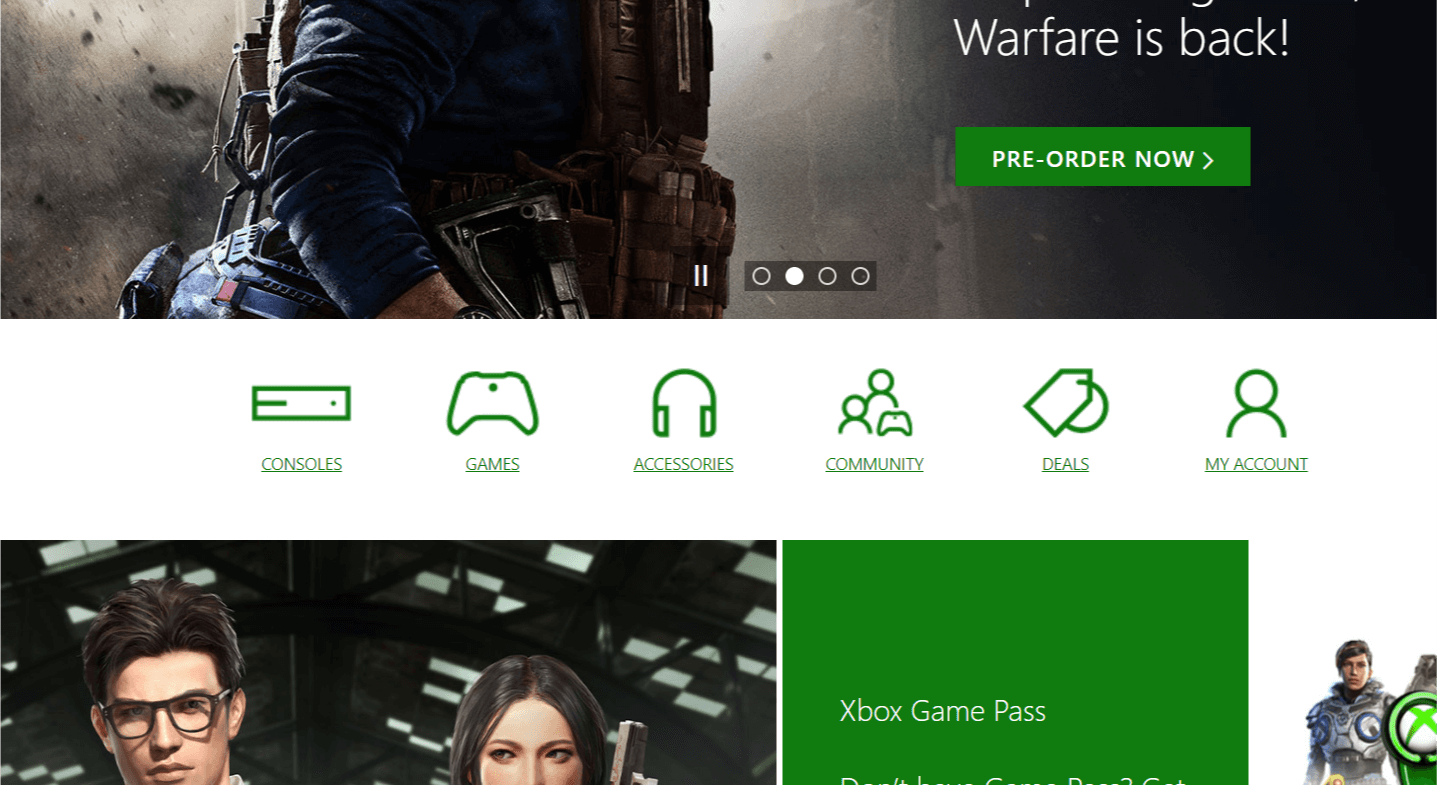
- Klicka på under avsnittet Säkerhet Ta bort min profil från alla Xbox 360-konsoler.
- Under avsnittet Besökt konsol väljer du Kräver nedladdning av profil.
- Försök nu ladda ner profilen igen på din Xbox-konsoler och kontrollera om det finns några förbättringar.
3. Återställ Microsoft-kontolösenordet
- Gå till Microsoft-kontot återställning av lösenord sida.
- Du måste välja en anledning för att återställa lösenordet.
- Ange ditt Microsoft-kontos e-postlösenord och fyll också i captcha.
- Klicka på Nästa.
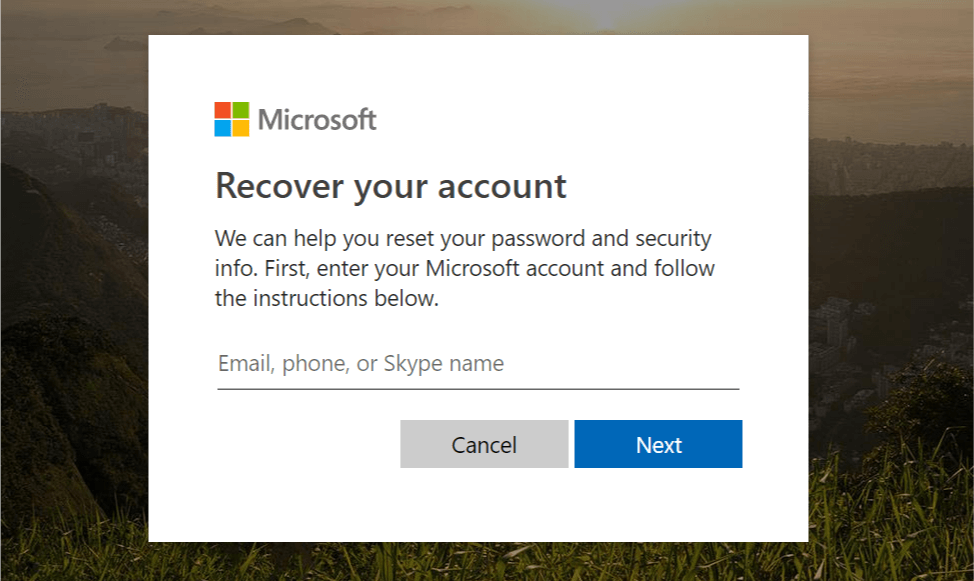
- Nu måste du verifiera att kontot tillhör dig. Välj en av metoderna och skicka säkerhetskoden.
- Ange den fyrsiffriga säkerhetskoden du fick från Microsoft och klicka Nästa.
- Ange ditt nya lösenord och klicka på Nästa för att återställa lösenordet.
- På din Xbox-stängning, försök att logga in med ditt nya lösenord och kontrollera om det finns några förbättringar.
4. Ta bort eventuell befintlig profil
- Gå till Xbox-startskärmen Inställningar.
- Välj Systemet.
- Välj Lagring och välj Profiler.
- Välj nu Xbox-profilen du vill ta bort.
- Välj Radera och välj ett av de två alternativen nedan:
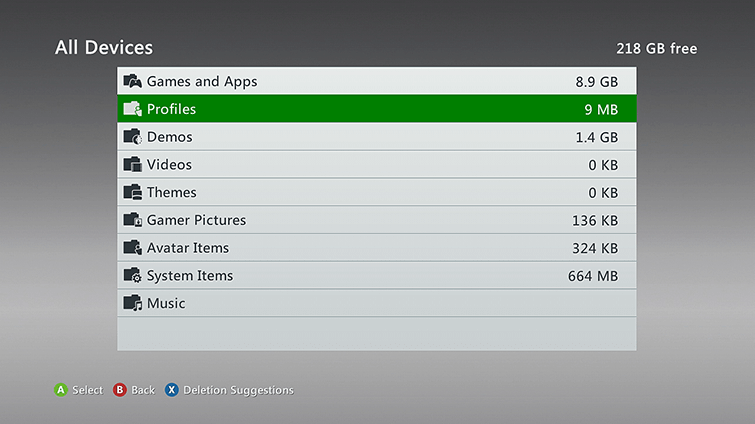
Radera Endast profil - Detta raderar Xbox-profilen men lämnar sparade spelprestationer.
Ta bort profil och objekt - Detta tar bort profilen och speldata som är associerade med den. - Välj Ta bara bort profilen alternativ och ta bort din profil.
- Försök nu att logga in med din primära profil igen och kontrollera om det finns några förbättringar.
Nu ska du ha tagit bort felkoden 800704DC på ett säkert sätt genom att använda någon av dessa lösningar.
Känner du till några andra metoder för att rensa problem när du laddar ner din Xbox-profil? Dela dem gärna i kommentarfältet nedan.
Vanliga frågor
Ja, men det finns en fångst. Du kan köra en Xbox One och en Xbox 360, men inte två Xbox One eller 2 Xbox 360-konsoler samtidigt.
Anslut din externa hårddisk till en Xbox One USB-port och gå till Formatera lagringsenhet. Namnge enheten och välj att Installera nya saker. Du kan också försöka installera om skadade systemfiler.
Detta meddelande visas antingen om du inte har ett Xbox Live-konto eller om ditt konto har upphört att gälla och måste förnyas. Kolla upp denna detaljerade guide för ytterligare information.
![Xbox felkod 0x82d40003 [FIXED by EXPERTS]](/f/29223f285f6d4802f33590b788fb3ab7.jpg?width=300&height=460)

